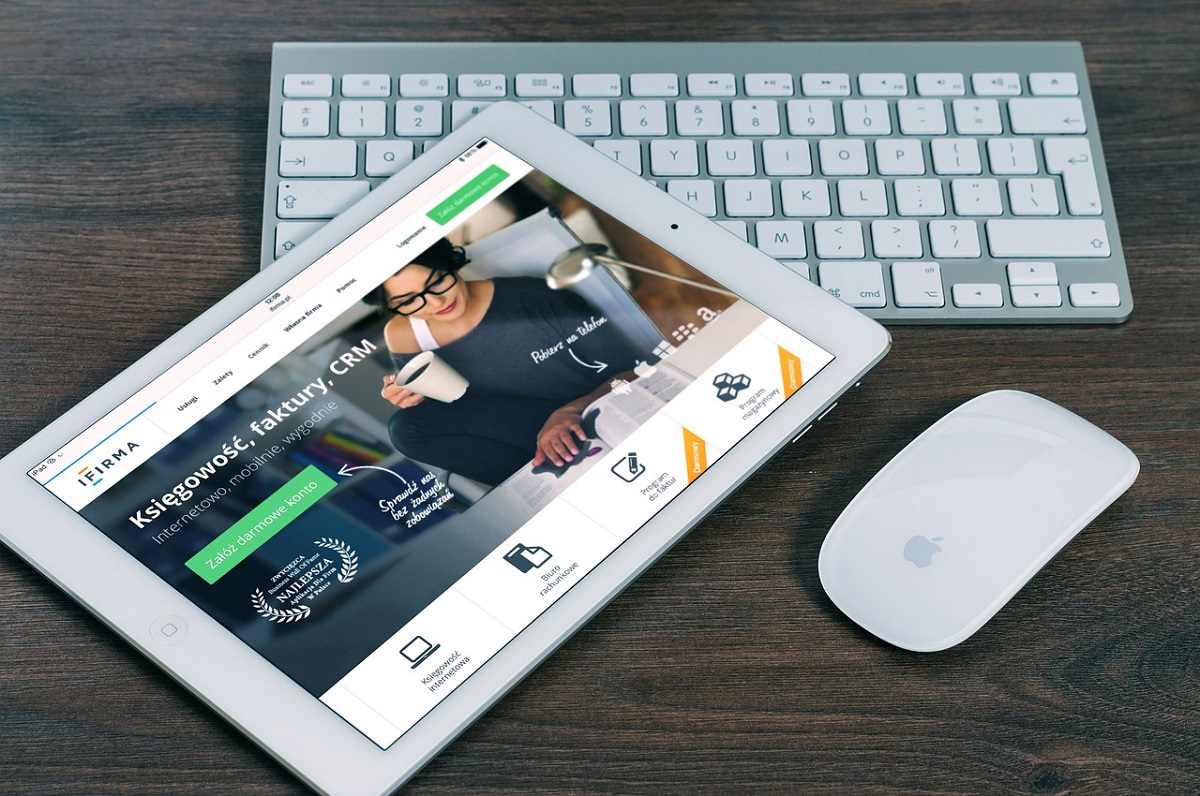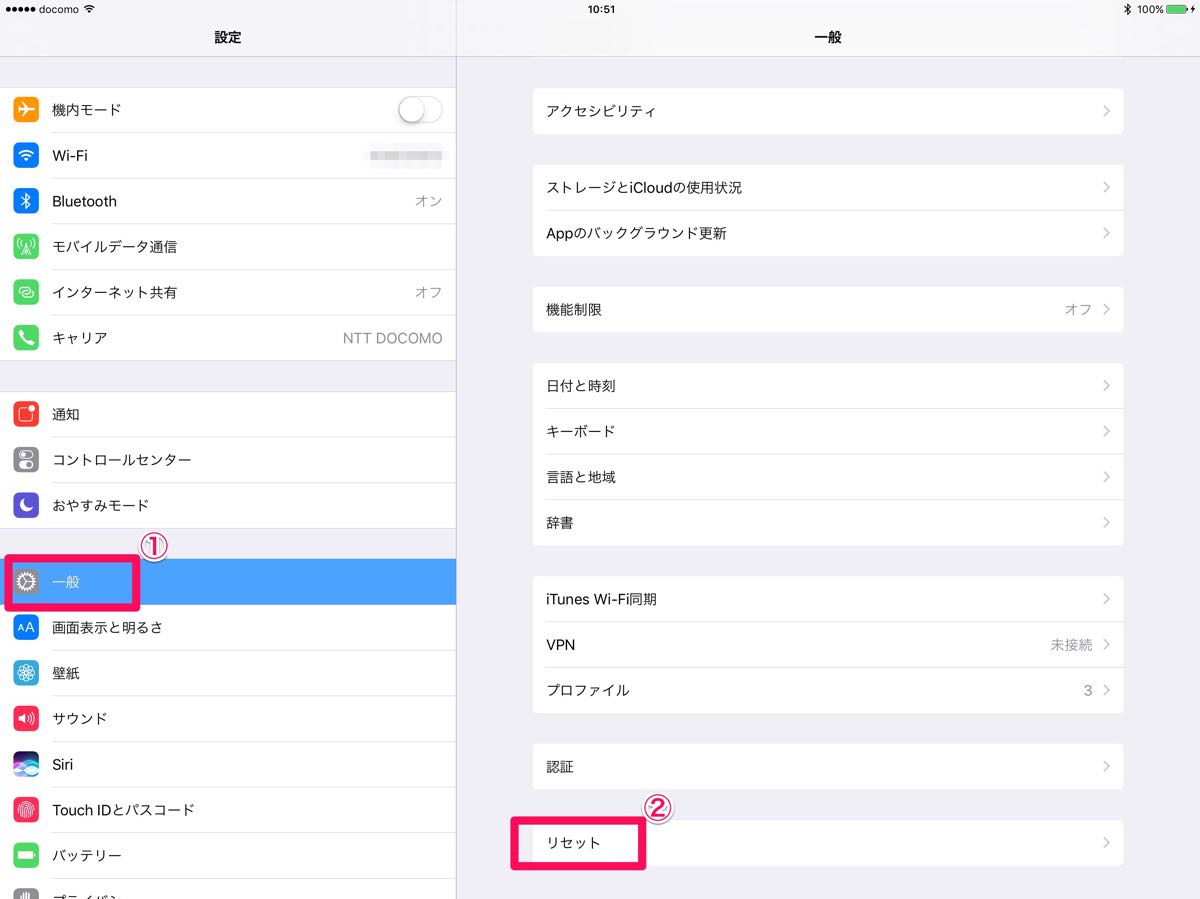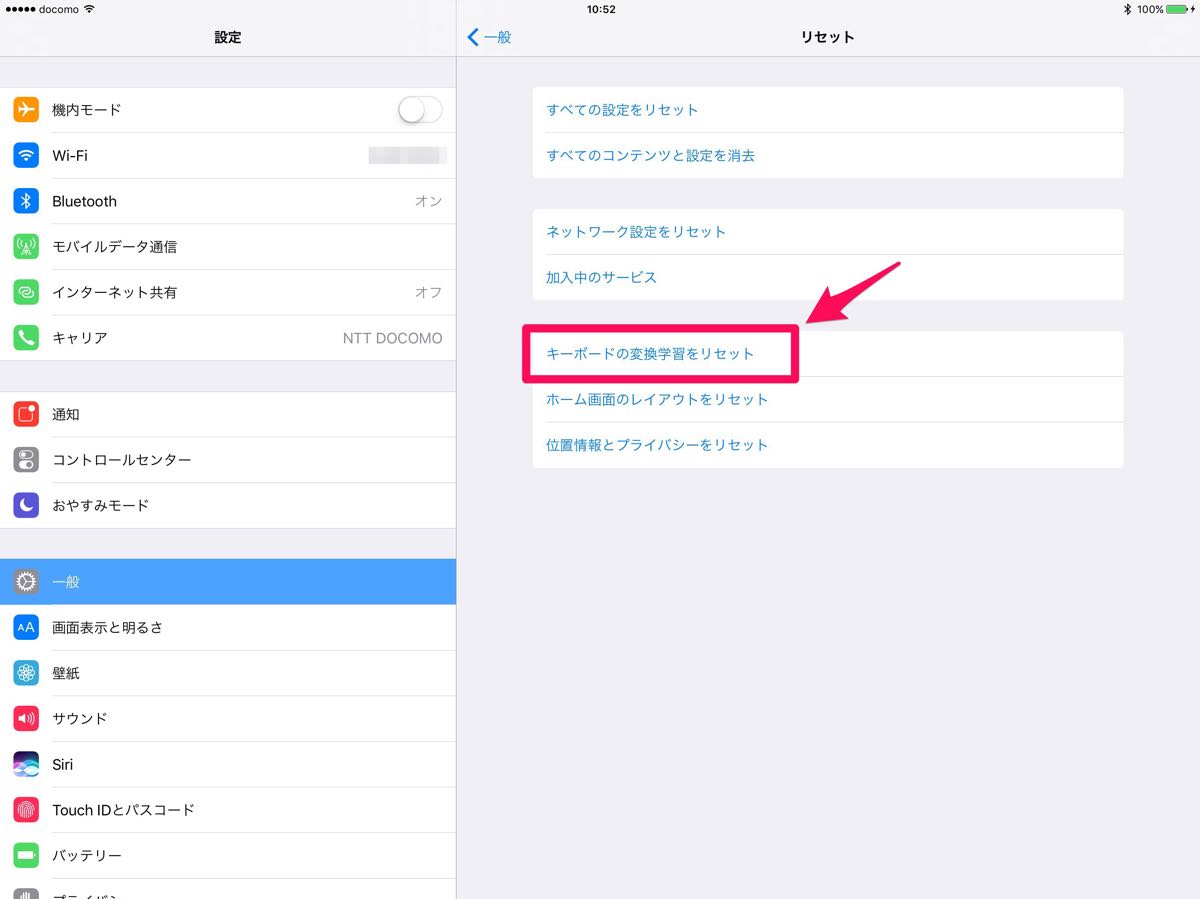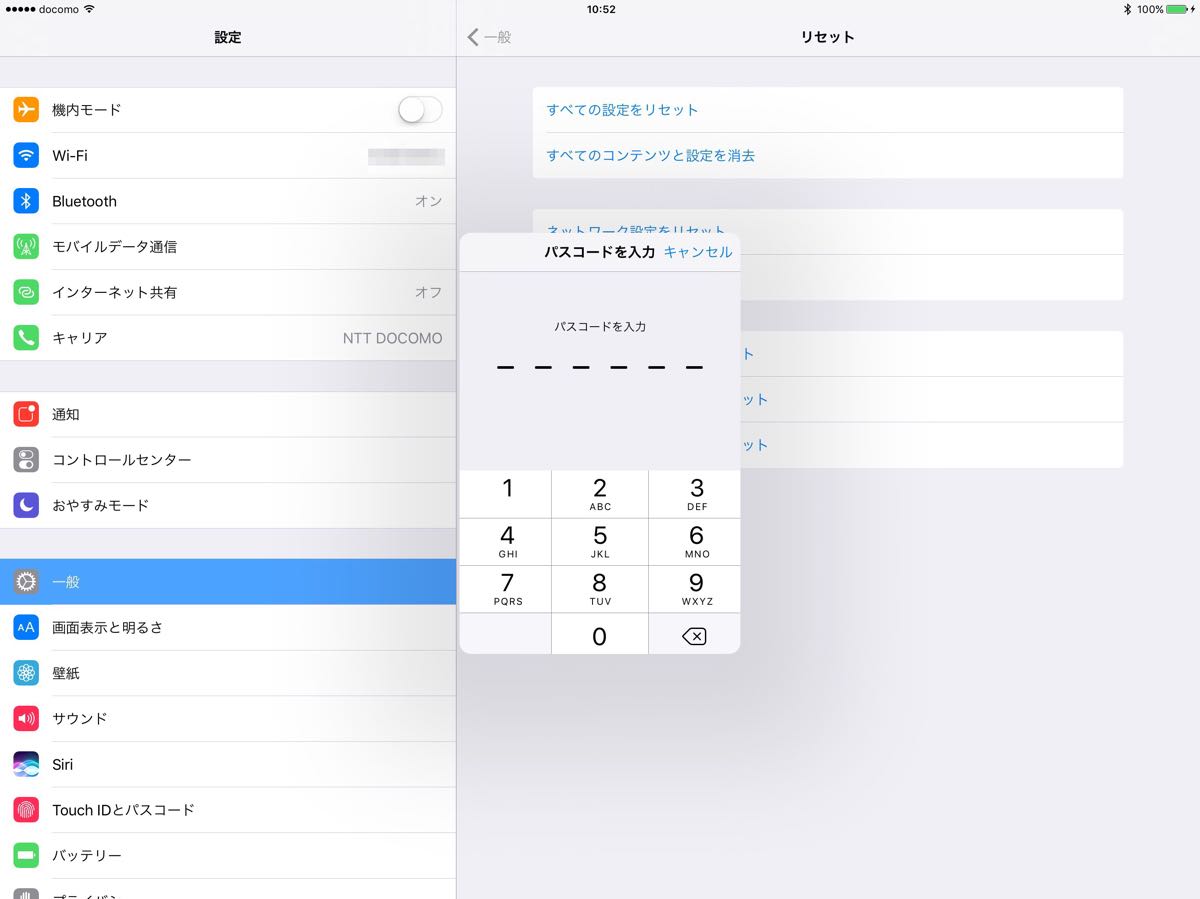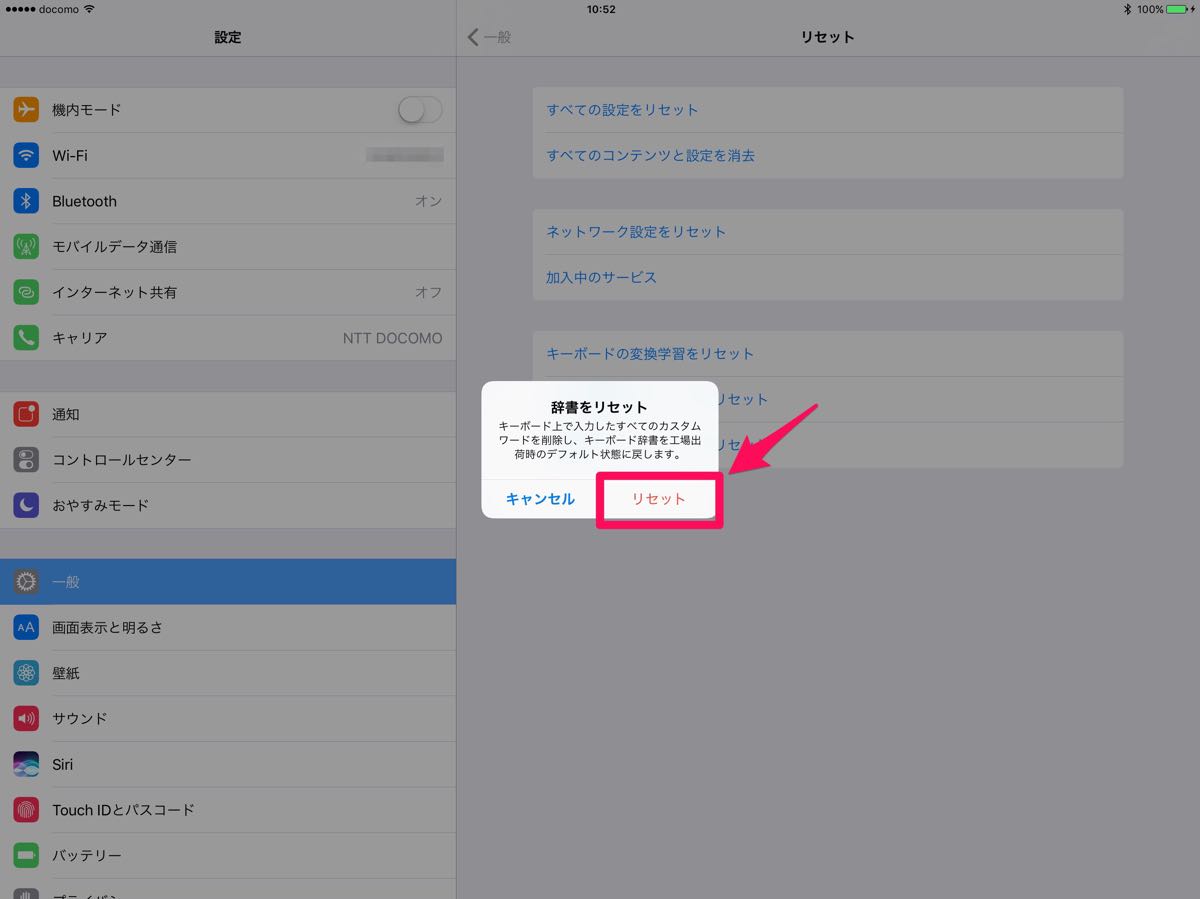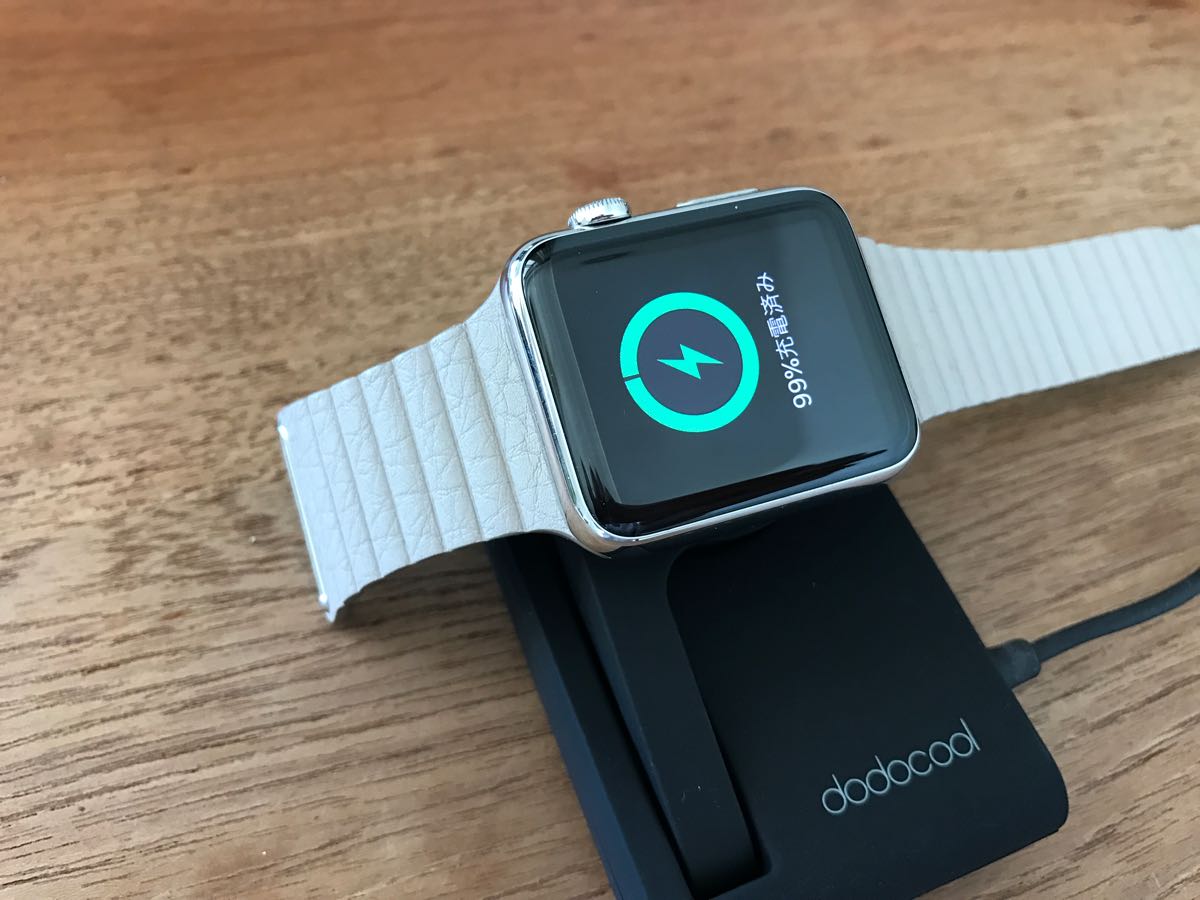当ブログのここ5週間ほどの記事は、iPad Pro 12.9インチモデルとApple Magic Keyboardの組み合わせで作成しています。
これまで、iOSでハードウェア・キーボードを使った場合の日本語入力の辛さについて何度か文句を書いていますが、ここであらためて集中して使ってみた感想をまとめてみたいと思います。
効率はPC/Macに及ばないが、それと引き換えのメリットが捨てがたい、というのが今の実感です。
日本語入力の使いづらさは相変わらず
私がiPad Proを使ってみて感じるのは、iOSとハードウェア・キーボードを組み合わせた日本語入力の使いづらさは以前と何も変わらないが、工夫次第で仕事にも使えなくはなさそうだということです。
日本語入力の使いづらさは以前にも書いていますが、だいたい次のようなことです。
- 選択肢はiOS標準のIMEか、ATOK Pad上でのATOKエンジンのどちらか
iOSとハードウェア・キーボードの組み合わせで使えるIMEは、iOS標準のものか、ATOK Pad上のATOKエンジンのどちらかです。
ATOK Padでの日本語入力はPCやMacでの感覚に近いものですが、ATOK Padでしか使えないことと、最新のiOSとの組み合わせで一部不具合があることがネックになります。
一方のiOS標準IMEは、ATOK Pad以外のすべてのアプリで利用できますが、ハードウェア・キーボード使用中もソフトウェア・キーボードと同じように動作するため、非常に使いづらい場面があります。 -
iOS標準IMEの予測変換がとても鬱陶しい
iOS標準IMEの鬱陶しさの核心は、変換候補の1個目に過去に同じ書き出しで選択した変換結果が表示されることです。たとえば、「よろしくおねがいいたします」を「宜しくお願い致します」に変換したあと、「よろしく」と打つと、変換候補の先頭に「宜しくお願い致します」が表示されます。
ここでPCやMacと同じ感覚で、「よろしく」(変換→確定)「おねがい」(変換→確定)「いたします」(変換→確定)とやると、入力結果は「宜しくお願い致しますお願い致します」になります。
この予測変換は致命的で、これは変換が利口か馬鹿かという以前の問題で、キーで打っていないものが入力されてしまうのが、PCやMacでの日本語入力とかけ離れすぎていて辛いです。
iOSとハードウェア・キーボードの使い勝手は、この部分さえ直ればかなり良くなるはずなので、なんとかしてほしい。
でも、現状のiOS標準IMEの構造には予測変換機能が分かち難く組み込まれていて、「ハードウェア・キーボードのときは予測変換をオフにしよう」なんて簡単にはできないんだろうなと予想しています。
定期的にキーボードの変換学習結果をリセットすれば快適に
上記の現象に対処するためには、表示された変換候補に常に目を光らせつつ、出来上がった文書のチェックを欠かさないことが必要です。
ただ、資料などに目を通しながら文書を作るときに、変換候補を常に見張っているのは大変なので、なるべくおかしな候補が先頭に表示されないようにしたいところです。
そこでおすすめなのが、キーボードの変換学習結果を定期的にリセットする方法です。
変換学習結果をリセットすれば、過去に自分が入力した内容に引っ張られた余計な予測変換候補が、変換候補の先頭に表示されることがなくなります。
手順は次のとおりです。
毎日の作業の初めにこの操作をしておくと、ハードウェア・キーボードでの日本語入力がものすごく快適になります。
なお、この操作をしても、ユーザー辞書に登録した単語は消えませんので安心してください。
iPad ProとMagic Keyboardの相性の良さ
さて本題です。
iPad ProとMagic Keyboardを組み合わせて使うことの良いところはいろいろありますが、まず、どこで取り出しても「これから私はここで仕事をしますよ」という大仰な感じがしないところが素敵です。
iPad Proに純正のSmart Coverを付けても1cmに満たない厚みしかないので、薄い雑誌のような感覚で鞄から取り出して作業を始められます。
Cellularモデルなら通信も単体でできるし、USBメモリーやカードリーダーをつなぐこともない(面倒だからやろうと思わない)ので、作業開始後もすっきりした状態をキープできます。
隣で宿題をしている学生さんがテキストとノートとペンケースを並べて消しゴムをゴシゴシやっているのよりもずっとスマートです。
次に、Magic Keyboardが無線接続なところが便利です。
カフェでソファ席しか空いていない場合でも、iPad本体をテーブルに、Magic Keyboardを膝の上に置いて作業できます。
ラップトップを低いテーブルに置いて猫背で作業したり、不安定な膝の上に広げるよりもずっと快適です。
この特性はおそらく、飛行機や鉄道の狭いテーブルにiPadを置いて作業するときにも役に立ちます。
こういうもので飛行機のエコノミークラスで使うときにも良さそうです。
Magic Keyboardのバッテリーはバカみたいに長持ちするので、残量を意識する必要はまったくありません。思い出したときにしばらくLightningケーブルを差しておけばOKです。
近年、Bluetooth機器の使用が許されている飛行機が増えていることも、Magic Keyboardにとっては追い風です。
それから、iPadもMagic Keyboardも、起動と終了を一瞬で行えるところが便利です。
まず、iPad Proは起動や終了を意識する必要がありません。Smart Coverを開けば使えるし、閉じれば瞬時にスリープしてくれます。スリープ中のバッテリー消費を心配する必要もありません。
Magic Keyboardの方は持ち運び中は電源オフした方が良いですが(キー入力で聞きかけの音楽が再生されたりしてしまうため)、右手で操作しやすい位置に電源のスライドスイッチがあるので、操作は面倒ではありません。(Apple Wireless Keyboard時代はボタン長押しが必要で少し面倒だったのと、持ち運び中に何かに押されて電源が入ってしまうことがありましたが、Magic Keyboardではそういうことがありません。)
あと、iPad Proのディスプレイはグレア(艶のある)タイプのものですが、ディスプレイの表面には反射防止のコーティングがされていて、この具合がとても良いです。
以前からSurfaceシリーズはディスプレイへの映り込みが多いと指摘していますが、iPad Proなら明るい窓の近くに陣取っても映り込みをほとんど気にせず作業に集中できます。
このようなことから、iPad Proを持ち出すようになってから、Surfaceを使っていた頃と比べて、自宅の外で作業をする機会が増えています。
Touch IDの快適さ
ついでに、Touch IDによるサインインの快適さについても触れておきます。
iPad ProをSmart Coverを折り畳んだ状態で立てると、ホームボタンが右側にきます。
そこで、右の親指をTouch IDに登録しておくと、ロックを解除するときのサインインや、アプリ購入の承認や、1Password(パスワードマネージャーのアプリ)のロック解除が一瞬でできて驚くほど快適です。
最近のiOSはホームボタンを押すことがロック解除のトリガーになっているので、右手を伸ばして親指でホームボタンを押すだけで解除できます。
ロック解除が簡単なので、ロックまでの時間を短くしてもストレスにならず、わずかながらセキュリティ面でもメリットがあると思います。
Apple MusicやBeats 1が快適
WindowsでApple Musicを使うときの不満は、iTunesの動作がトロすぎることです。
「For You」や「見つける」を選んだときに画面がすべて表示されるまで、いったいどれほど重い処理が走っているのかと首をひねるくらい長い時間待たされることがあります。
そして、画面を全部描き終わるまで他の操作を受け付けないというのも厳しいです。
これは、ハイスペックなデスクトップPCを有線LAN接続していても同じなので、もうiTunesを一から作り直さないと解決しないんじゃないかと思います。
それから、これは処理の重さの話ではないですが、「見つける」画面のタイトルが「For You」のまま更新されないことがあるとか、その逆とか、どうにも洗練されていないところもがっかりです。
その点、iOSの「ミュージック」アプリは、動作は軽快だし、フォントも美しいし、機能的にも不満はありません。
というわけで、Apple MusicやBeats 1をよく使うなら、Windowsラップトップを持ち歩くよりも、iPad Proを使った方が快適だったりします。
Apple Pencilの印象
iPad Proといえばペン入力に対応したことが従来のiPadシリーズからの大きな変化でした。
Apple Pencilについては「これで1万何千円もするの?」的な評価を目にしていたのですが、実際に手にしてみると、十分に納得できる質感です。
じつは、ペン入力自体はあまり使っていなくて、ときどきOneNoteに軽くメモを取ったり、作成済みの資料をチェックするときにだけ出番があります。
WindowsのEdgeと同じように、Safariの画面に直接書き込みができるようになると、かなり使い道が広がるのにな、と思っています。
まとめ 〜 手軽な資料作成向けにかなり良い
以上、iPad ProとMagic Keyboardの組み合わせについてでした。
大仰にならない装備で簡単な資料を作成する程度の作業をしたいなら、この組み合わせは案外使えます。
もちろんメールの読み書きもOKです。
ウィンドウをたくさん開いて作業することはできませんが、私の場合はSplit Viewの2画面でなんとかやりくりできています。
ハードに長文を書くとき用にPCなりMacなりを持っていて、それとは別に持ち出し用の手軽な装備を探しているなら、iPad ProとMagic Keyboardは検討に値すると思います。
リンク:iPad Pro(Apple)
>